Mi a teendő, ha a WhatsApp Web nem működik

A WhatsApp web nem működik? Ne aggódj. Íme néhány hasznos tipp, amivel újra működésbe hozhatod a WhatsApp-ot.
A kéttényezős hitelesítés, más néven 2FA egy olyan hitelesítési technika, amely jelentősen növeli a fiók biztonságát. Hagyományosan bejelentkezéskor megad egy felhasználónevet, amely jelzi, hogy melyik fiókhoz szeretne hozzáférni, valamint egy jelszót, amely igazolja, hogy rendelkezik jogosultsággal a bejelentkezéshez. A kéttényezős hitelesítés egy második szakaszt ad hozzá, amikor igazolni kell, hogy rendelkezik hozzáférési engedéllyel egy fiókhoz.
Elméletileg a második tényező a hitelesítés bármilyen formája lehet, például egy másik jelszó, azonban minden platformon szükség van egy második hitelesítési tényezőre, amely fizikai eszköz, általában telefon. A fizikai eszköz használata második tényezőként azért történik, mert védelmet nyújt a jelszavak gyenge pontjaival szemben, különösen attól, hogy valaki más ismerheti jelszavát. Sokkal bonyolultabb tudni valakinek a jelszavát, és a telefonja hozzáférni a fiókjához. Ezt a megközelítést „valami, amit ismersz, és valami, amivel rendelkezel”, néven ismerik.
Tipp: A 2FA tokeneknek nem kell feltétlenül telefonoknak lenniük, vannak más célra épített hitelesítési tokenek is, azonban nem minden platform támogatja őket.
A kéttényezős hitelesítés engedélyezéséhez a ProtonMailben kattintson a „Beállítások” elemre, majd váltson a „Biztonság” fülre, és kattintson a „Kéttényezős hitelesítés engedélyezése” lehetőségre a bal felső sarokban.
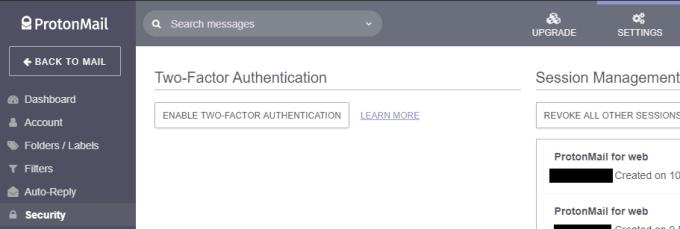
Kattintson a „Beállítások” elemre, majd váltson a „Biztonság” fülre, és kattintson a „Kéttényezős hitelesítés engedélyezése” lehetőségre a bal felső sarokban.
A ProtonMail három mobil 2FA alkalmazást támogat, amelyek iOS és Android rendszeren is elérhetők: Authy, Google Authenticator és FreeOTP. Töltse le a használni kívánt alkalmazást, majd olvassa be a weboldalon megjelenő QR-kódot. A QR-kód beolvasása után adja meg fiókja jelszavát és a telefonon megjelenő 2FA-jelszót a szinkronizáláshoz.
Végül megjelenik a helyreállítási kódok listája. Ezekkel a kódokkal visszaszerezheti a hozzáférést fiókjához, ha elveszíti hozzáférését 2FA-eszközéhez. Csak egyszer használatosak, és csak a megadott sorrendben használhatók, ezért ügyeljen arra, hogy mindegyiket sorban, biztonságos helyen jegyezze fel, majd készítsen biztonsági másolatot.
Tipp: Tárolhatja a kódok másolatát a telefonján, arra az esetre, ha véletlenül törölné a hitelesítő alkalmazás bejegyzését. Győződjön meg arról, hogy a kódokat egy másik eszközre menti; ha telefonját ellopják vagy elveszik, akkor sem fog hozzáférni a rajta lévő helyreállítási kódokhoz. Készítsen biztonsági másolatot helyreállítási kódjairól egy otthonában lévő számítógépre, vagy kérjen meg egy megbízható barátot vagy családtagot, hogy őrizzen meg egy másolatot.
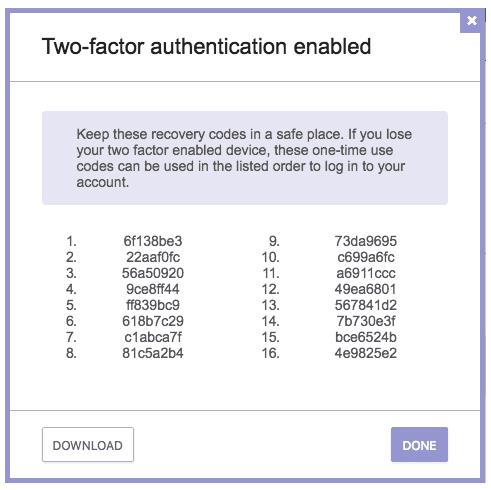
Tárolja helyreállítási kódjait olyan helyen, ahol a kéttényezős eszközzel együtt ne vesszenek el, ne lopják el vagy sérüljenek meg, így szükség esetén újra hozzáférhet fiókjához.
A WhatsApp web nem működik? Ne aggódj. Íme néhány hasznos tipp, amivel újra működésbe hozhatod a WhatsApp-ot.
A Google Meet kiváló alternatíva más videokonferencia alkalmazásokhoz, mint például a Zoom. Bár nem rendelkezik ugyanazokkal a funkciókkal, mégis használhat más nagyszerű lehetőségeket, például korlátlan értekezleteket és videó- és audio-előnézeti képernyőt. Tanulja meg, hogyan indíthat Google Meet ülést közvetlenül a Gmail oldaláról, a következő lépésekkel.
Ez a gyakorlati útmutató megmutatja, hogyan találhatja meg a DirectX verzióját, amely a Microsoft Windows 11 számítógépén fut.
A Spotify különféle gyakori hibákra utal, például zene vagy podcast lejátszásának hiányára. Ez az útmutató megmutatja, hogyan lehet ezeket orvosolni.
Ha a sötét módot konfigurálod Androidon, egy olyan téma jön létre, amely kíméli a szemed. Ha sötét környezetben kell nézned a telefonodat, valószínűleg el kell fordítanod a szemedet, mert a világos mód bántja a szemedet. Használj sötét módot az Opera böngészőben Androidra, és nézd meg, hogyan tudod konfigurálni a sötét módot.
Rendelkezik internetkapcsolattal a telefonján, de a Google alkalmazás offline problémával küzd? Olvassa el ezt az útmutatót, hogy megtalálja a bevált javításokat!
Az Edge megkönnyíti a biztonságos böngészést. Íme, hogyan változtathatja meg a biztonsági beállításokat a Microsoft Edge-ben.
Számos nagyszerű alkalmazás található a Google Playen, amelyekért érdemes lehet előfizetni. Idővel azonban a lista bővül, így kezelni kell a Google Play előfizetéseinket.
A videofolytonossági problémák megoldásához a Windows 11-en frissítse a grafikus illesztőprogramot a legújabb verzióra, és tiltsa le a hardveres gyorsítást.
Ha meg szeretné állítani a csoportbejegyzések megjelenését a Facebookon, menjen a csoport oldalára, és kattintson a További opciók-ra. Ezután válassza az Csoport leiratkozása lehetőséget.








